
Owen Little
0
927
196
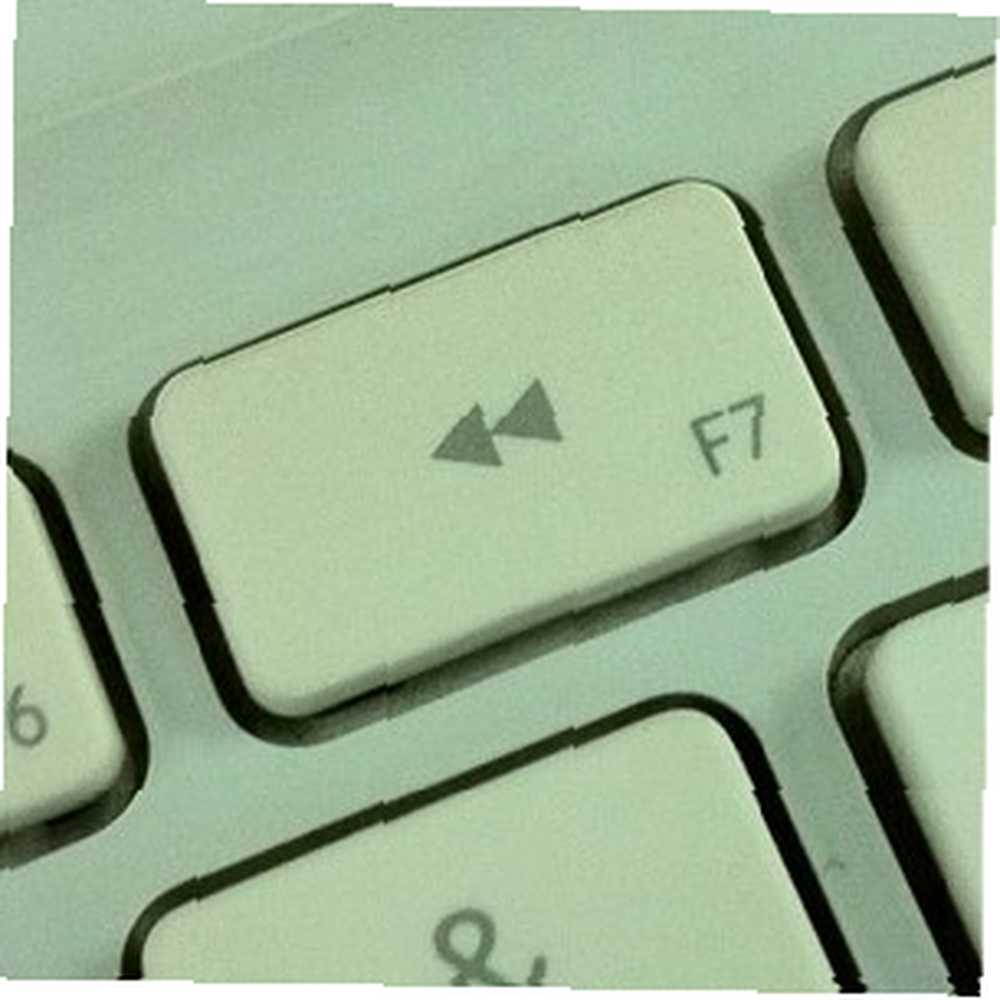 A veces deseo que la vida tenga un botón de rebobinado que nos permitirá volver al pasado y deshacer todo el daño que hemos hecho, para restaurar todo al "estado de funcionamiento anterior". Los eventos en nuestra vida pueden ser irreversibles, pero las cosas son diferentes en el mundo de las computadoras. Puede restaurar su sistema a cualquier estado anterior que desee, siempre que tenga las copias de seguridad necesarias.
A veces deseo que la vida tenga un botón de rebobinado que nos permitirá volver al pasado y deshacer todo el daño que hemos hecho, para restaurar todo al "estado de funcionamiento anterior". Los eventos en nuestra vida pueden ser irreversibles, pero las cosas son diferentes en el mundo de las computadoras. Puede restaurar su sistema a cualquier estado anterior que desee, siempre que tenga las copias de seguridad necesarias.
Los usuarios de Windows tienen “Restauración del sistema Cómo arreglar su PC usando Windows Restore en XP, Vista y 7 Cómo arreglar su PC usando Windows Restore en XP, Vista y 7 ” con los que pueden contar. Pero esa característica no es la forma más rápida de hacerlo. Conozca SmartClose, una aplicación realmente pequeña que lo ayudará a tomar y restaurar instantáneas rápidamente del estado de su sistema.
Toma esta pequeña herramienta
Además de las precauciones de seguridad a largo plazo, también es recomendable tomar instantáneas del sistema antes de la instalación del software, especialmente para aquellos que instalan y desinstalan gran cantidad de software regularmente. Con una instantánea lista, se puede borrar limpiamente la presencia de un software recién instalado. Este método es mejor que los desinstaladores tradicionales que siempre ensucian el sistema con restos no deseados.
Al observar varias aplicaciones de mantenimiento del sistema con archivos de tamaño DVD, nunca pensé que SmartClose mediría menos de 700 KB. Es lo suficientemente pequeño como para ponerlo en su carpeta de Dropbox e instalarlo en sus otras computadoras. La interfaz también es simple; solo una pequeña ventana con cinco menús. Entonces todo es accesible desde aquí.
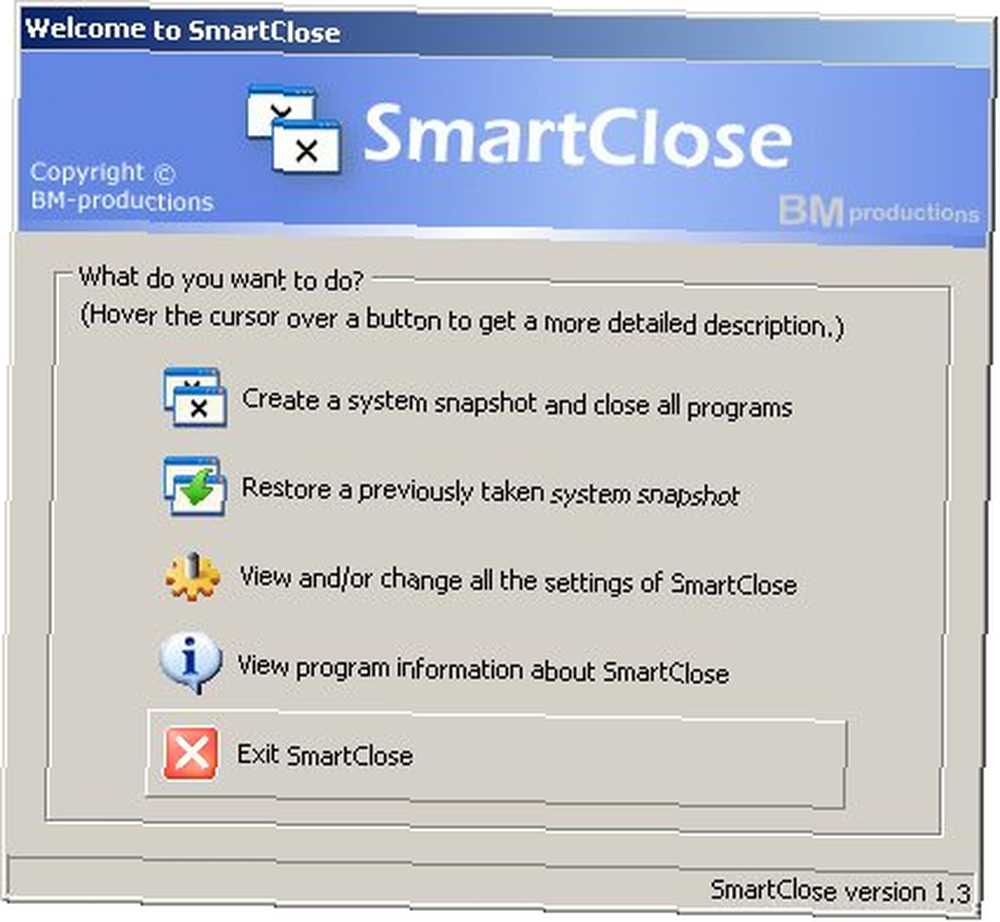
Con el programa instalado, estamos listos para comenzar.
Toma algunas fotos del sistema
La primera vez que use la aplicación, un asistente lo guiará. Comprobar el “No vuelva a mostrar esta página de introducción.” cuadro para omitirlo la próxima vez que tome otras fotos.
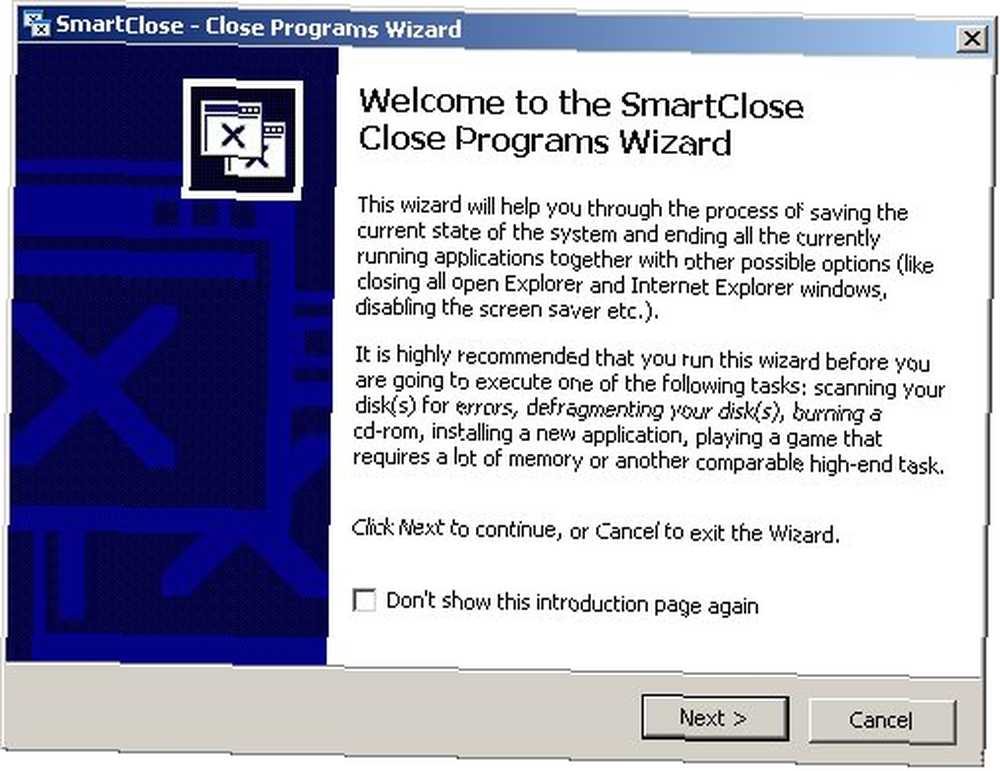
El primer paso del asistente es elegir las tareas que se realizarán antes de tomar la instantánea. En general, estas tareas consisten principalmente en detener todas las actividades informáticas innecesarias antes de tomar la instantánea del sistema.
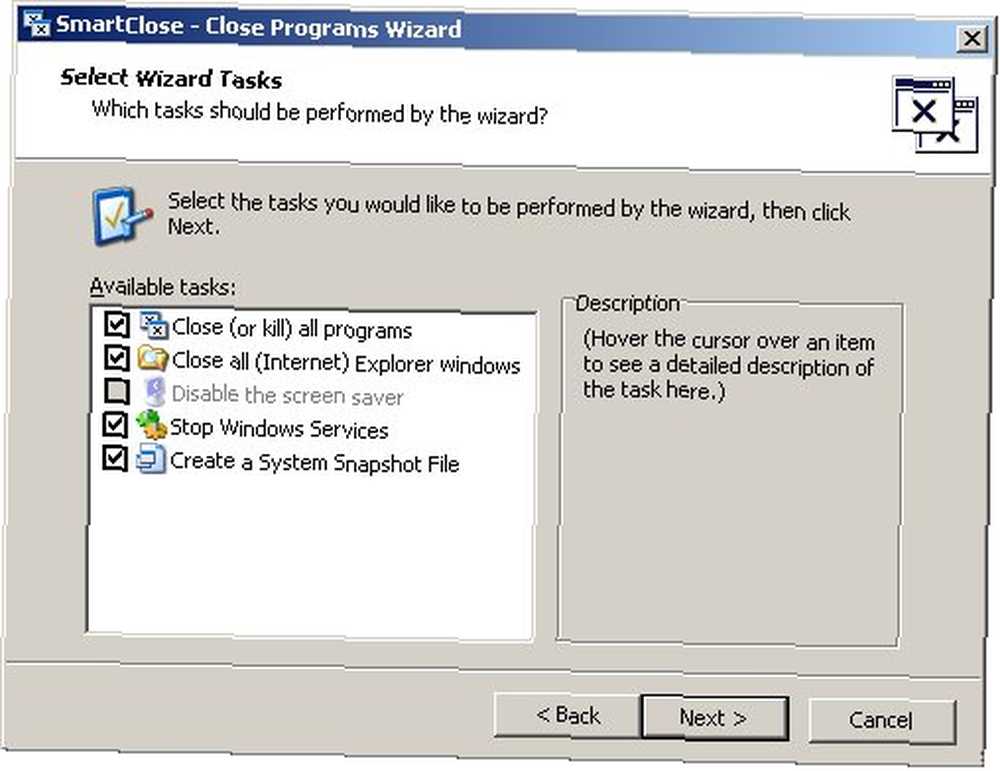
El asistente también le permitirá agregar aplicaciones a “Programas protegidos” lista. La lista contiene aplicaciones críticas que no se cerrarán debido a su importancia para el sistema..
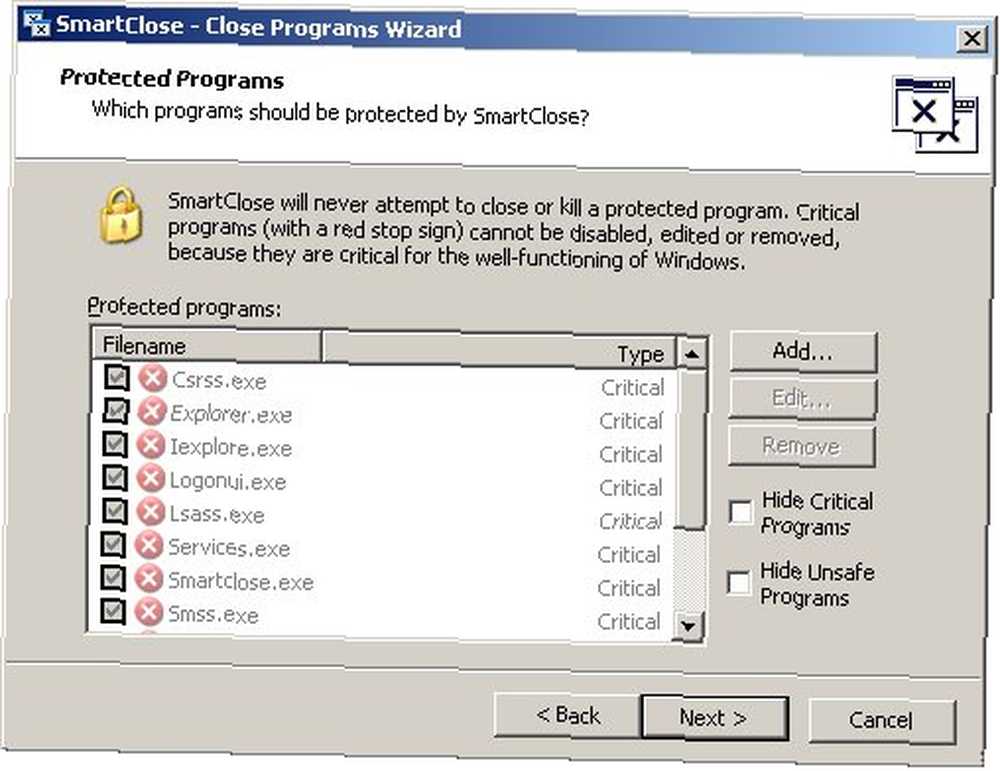
El siguiente paso le permitirá elegir la ubicación para guardar la instantánea..
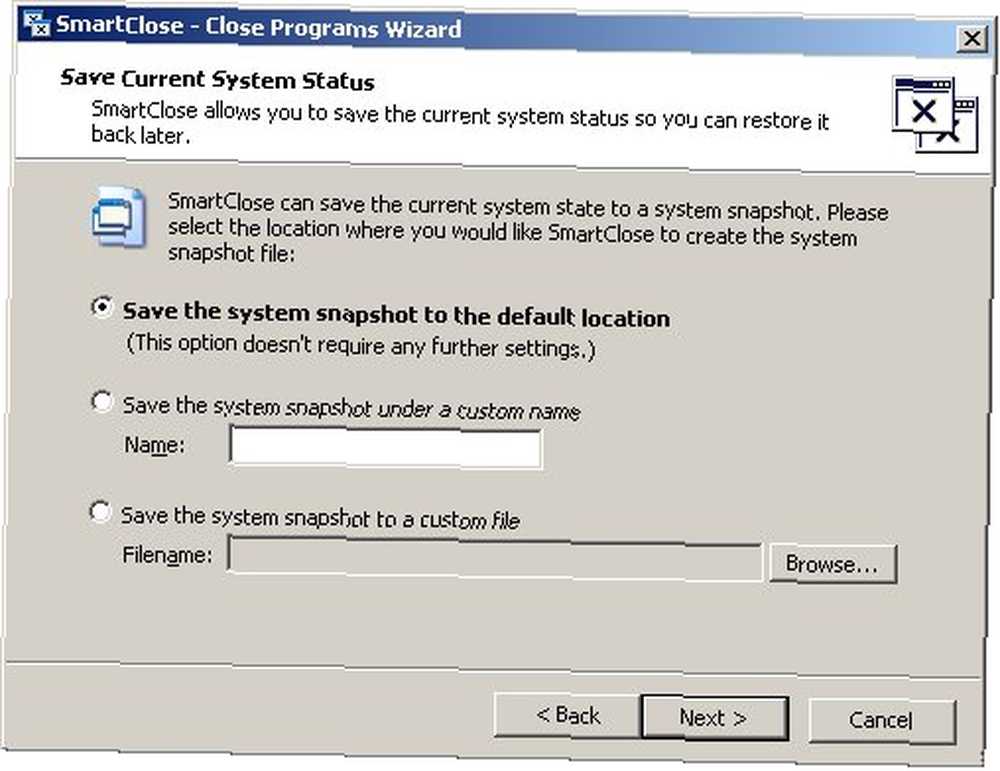
Antes de comenzar el proceso, verá una ventana con una lista de todas las tareas. Hacer clic “comienzo” empezar.
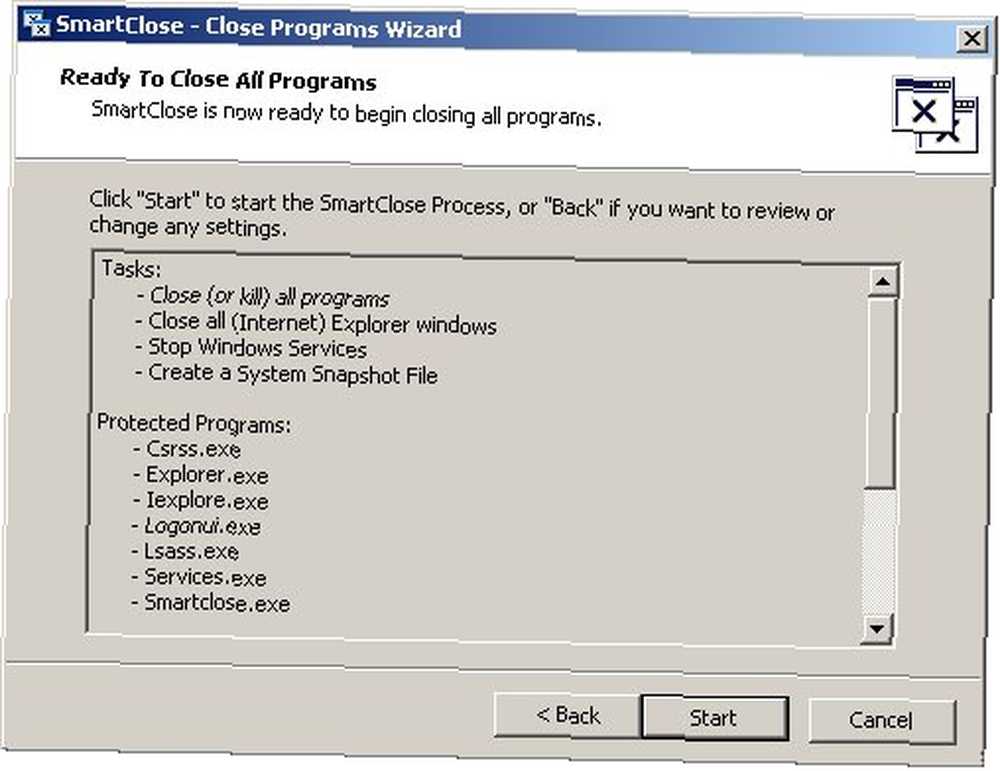
Restaurar desde una toma grabada
Para restaurar su sistema usando una de las instantáneas, elija el segundo menú en “Crear una instantánea del sistema ... “. Tendrá un asistente similar que lo guiará, pero los pasos van en sentido contrario al primero..
El asistente comienza permitiéndole elegir desde qué instantánea del sistema desea restaurar. La opción predeterminada es la última instantánea guardada.
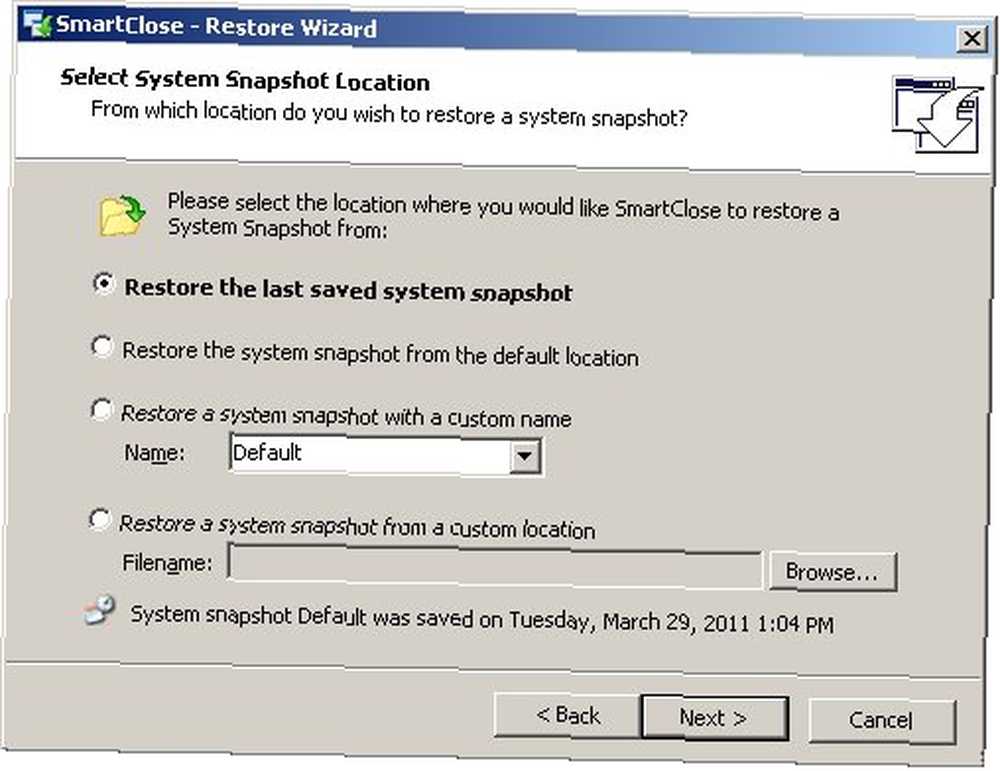
Luego relanzará todas las aplicaciones cerradas. Si hay algunas aplicaciones que ha abierto antes de ejecutar el asistente de restauración, haga clic en el “Desmarque Programas en ejecución” botón antes de hacer clic “próximo“.
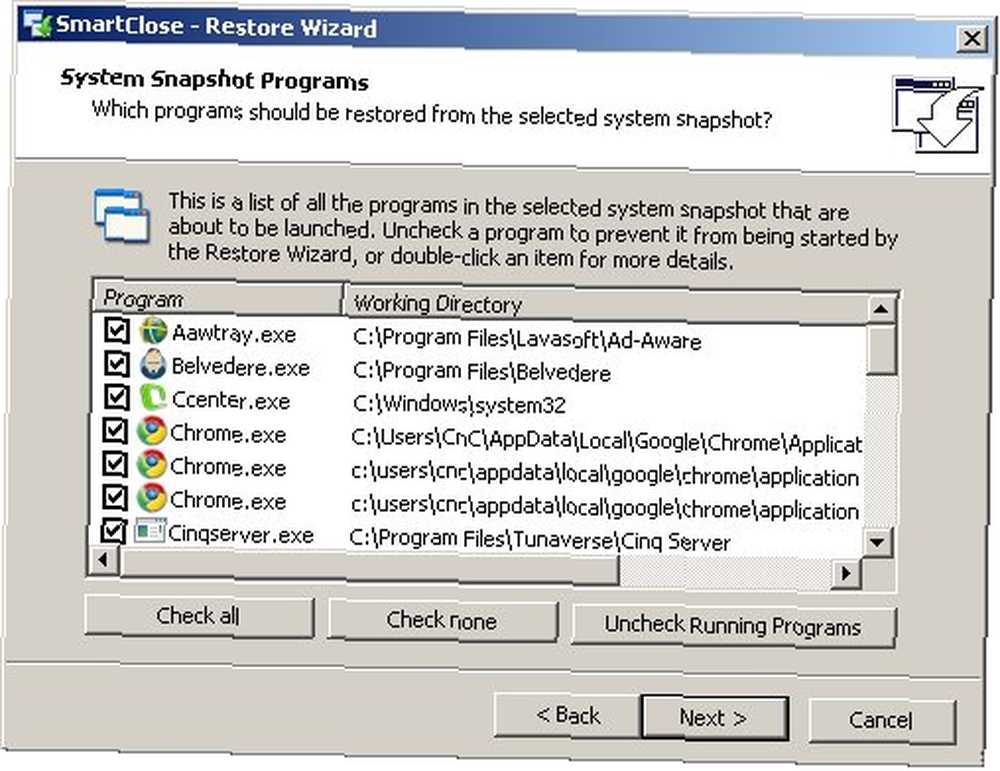
El asistente continúa preguntándole qué componentes desea restaurar.
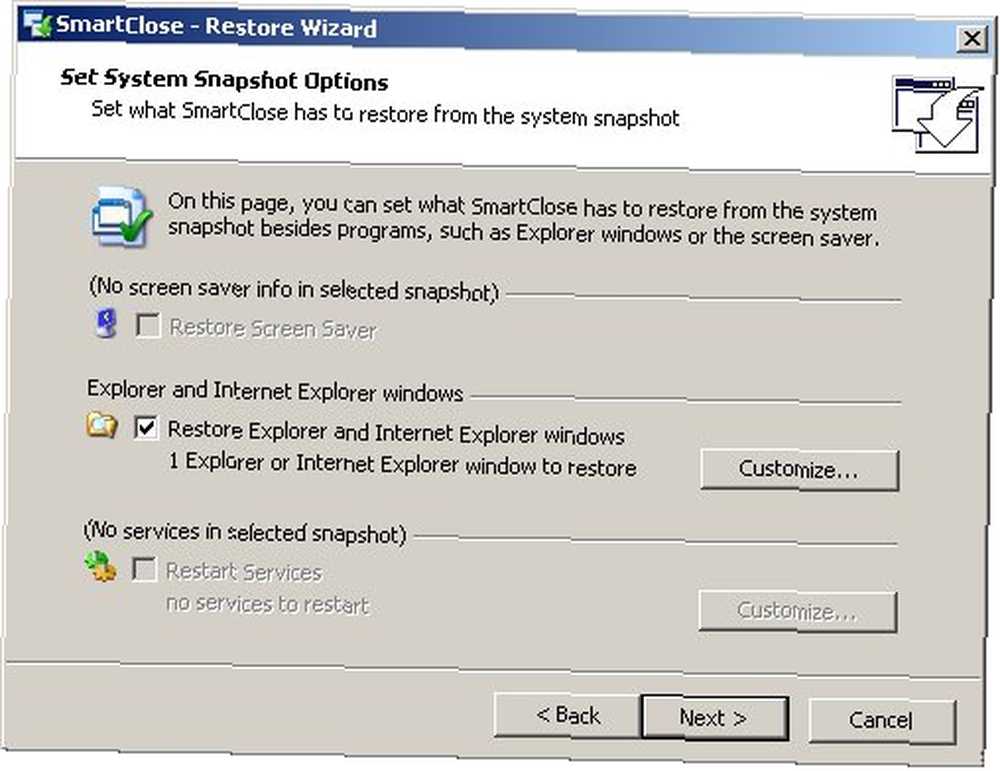
Luego verás la lista de tareas. Hacer clic “comienzo” para comenzar el proceso de restauración.
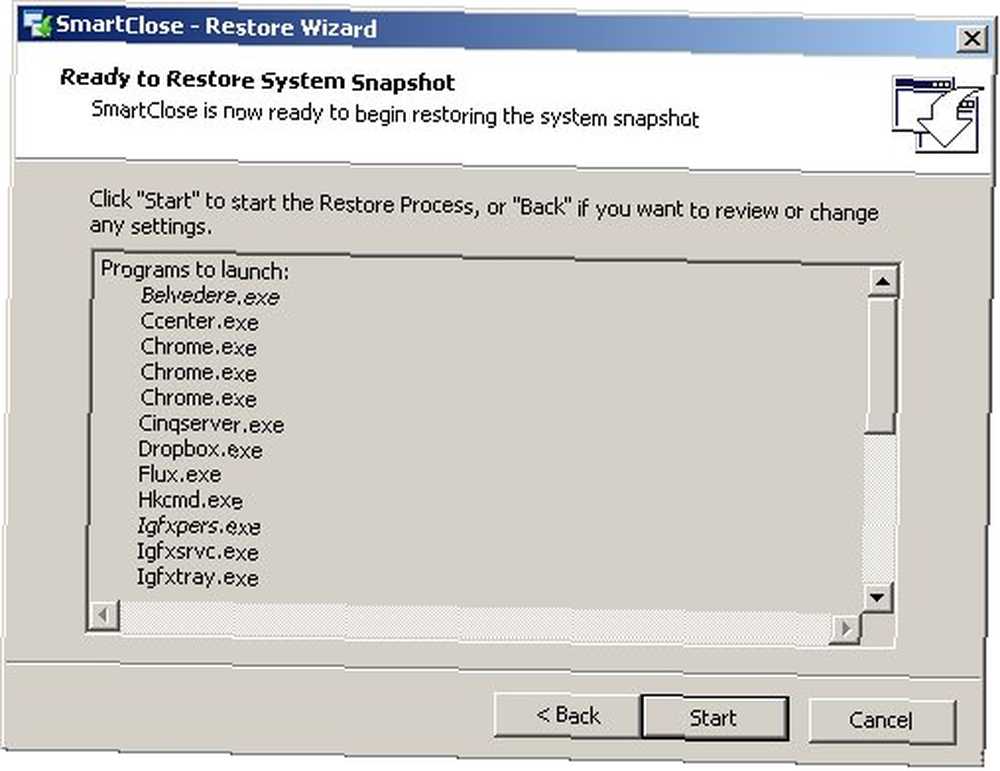
Para ver cómo se desempeñó SmartClose, tomé una instantánea de mi sistema, instalé varias aplicaciones nuevas y luego restauré mi sistema utilizando la última instantánea. No encontré rastros de las aplicaciones que acababa de instalar. Entonces podemos concluir que SmartClose sería un gran compañero para las personas que aman probar nuevas aplicaciones.
¿Crees que SmartClose sería útil para ti? ¿Prefieres usar la Restauración del sistema de Windows en su lugar? ¿O usas otra alternativa mejor? Por favor comparta sus pensamientos usando los comentarios a continuación.











